装了系统盘的U盘怎么恢复(装了系统盘的U盘如何恢复)
装了系统盘的U盘怎么恢复?
你知道吗?U盘不仅可以用来存储数据,还可以用来重装系统。U盘的传输速度快,而且非常便于携带,这意味着我们可以轻松地将它带到任何地方,并在任何电脑上进行操作系统的重装。然而,有时候在使用U盘的过程中,我们可能会遇到一些问题,比如U盘装了系统盘但数据却丢失了。这又该如何恢复呢?

一、U盘数据恢复所需工具:
简单好用的数据恢复工具,点击红字下载
二、装了系统盘的U盘,数据恢复注意事项
1. 停止使用U盘:
用U盘装了系统盘后,一旦发现数据丢失,应该马上停止在U盘上写入新的数据。不然如何覆盖了原始丢失的数据,那么数据恢复成功的可能性就会大大降低了。
2. 尽早开始恢复过程:
时间对于数据恢复至关重要。越早开始数据恢复过程,成功的可能性越大,因为新数据还没有完全覆盖旧数据。
3. 选择正确的恢复位置:
数据恢复软件通常会列出找到的文件,你可以预览并选择需要恢复的文件。在恢复之前,选择一个新的位置保存恢复的文件,以避免覆盖原始数据。
三、数据恢复软件恢复
超级兔子u盘恢复具体内容:
1. 下载好超级兔子数据恢复软件后,在软件界面左下角选择“u盘/内存卡恢复”模式。

2. 选择插入的可移动设备分区,选好后点击进入“开始扫描”步骤。
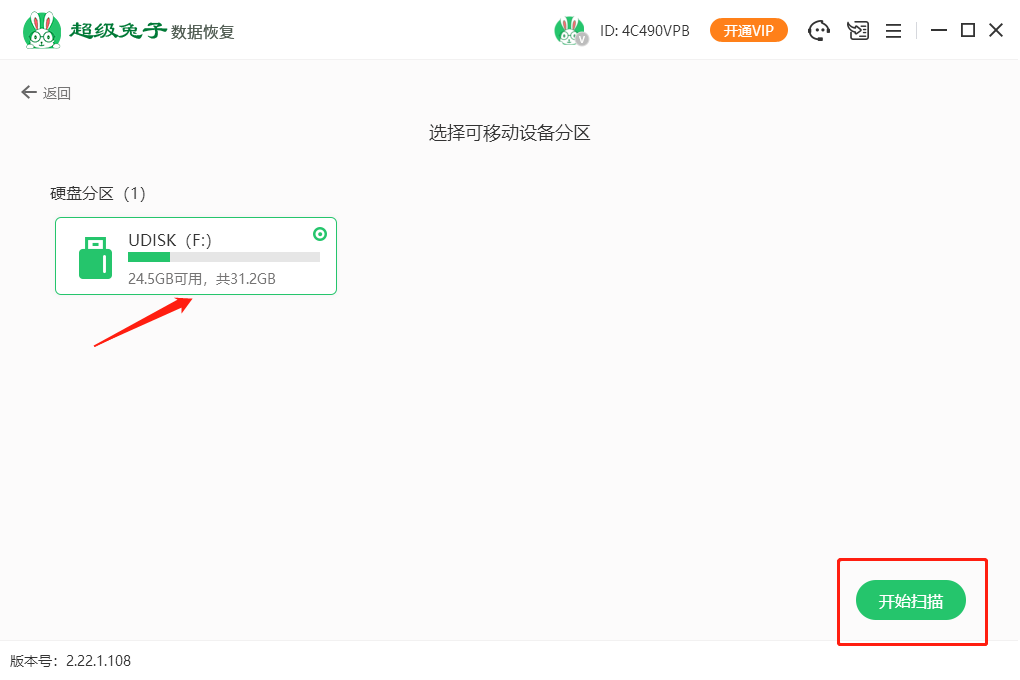
3. 系统开始识别和扫描文件,无需手动操作,耐心等待即可。
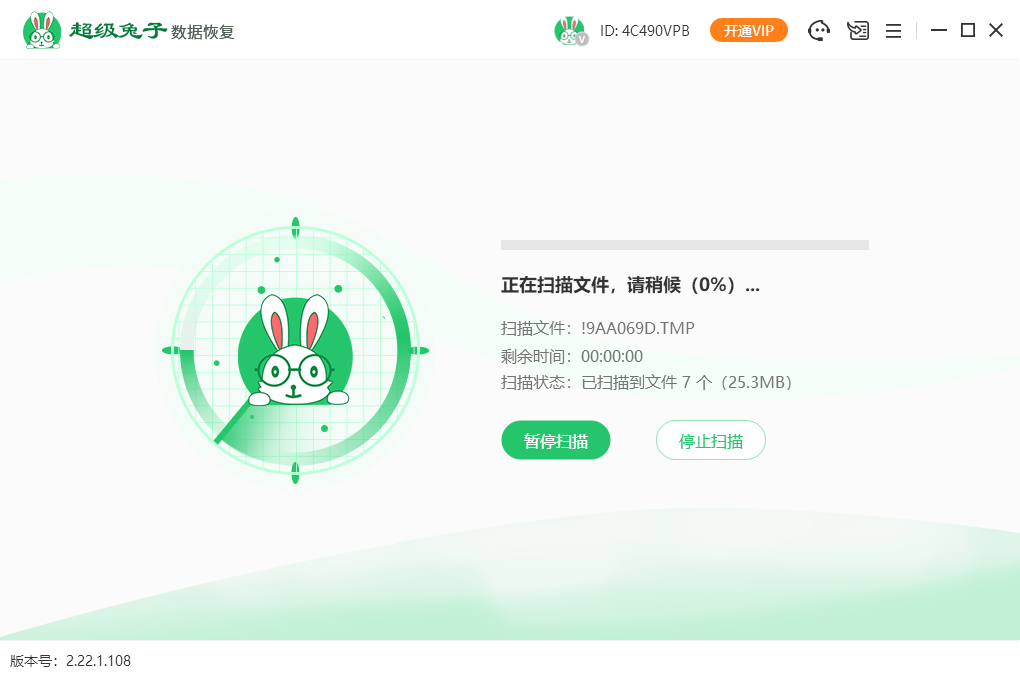
4. 扫描出来的文件,用下方的“预览模式”看看是否正确。预览好了后勾选需要恢复的文件,再点击右下角的“立即恢复”。
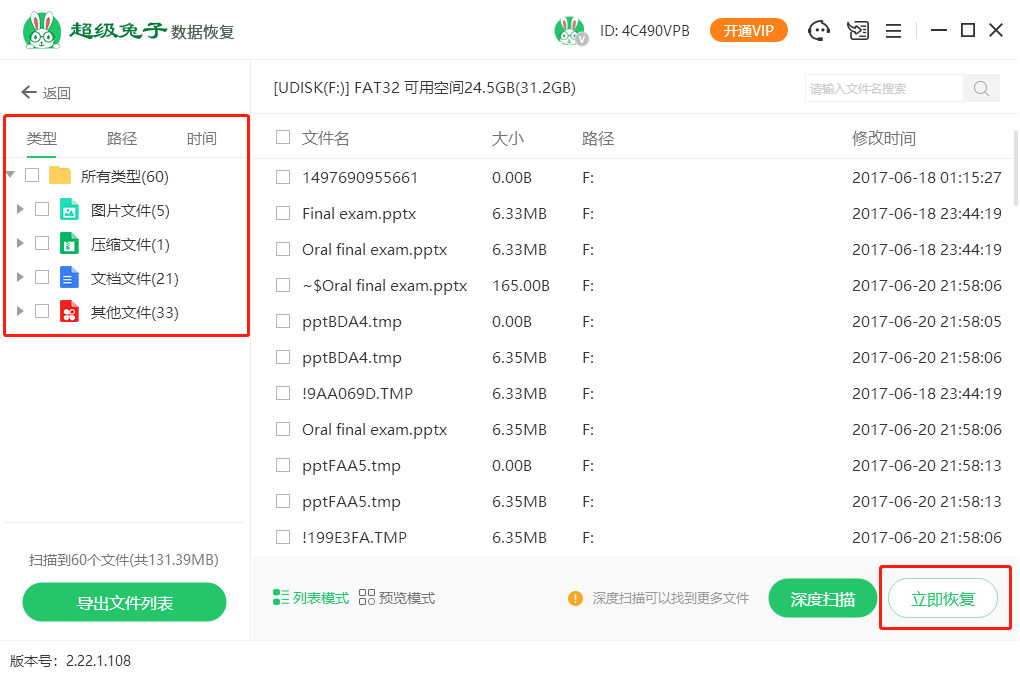
5. 弹出恢复文件要保存的窗口位置,可点击“浏览”按钮查看具体位置。要注意,恢复的数据必须另存到其他盘中,为了避免前后数据被二次覆盖破坏,以及会自动生成超级兔子文件夹。
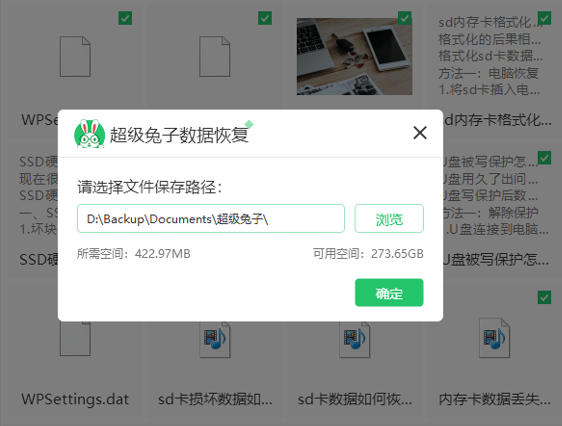
6. 数据恢复成功,可点击“查看”按钮,来找到恢复完成后的数据。
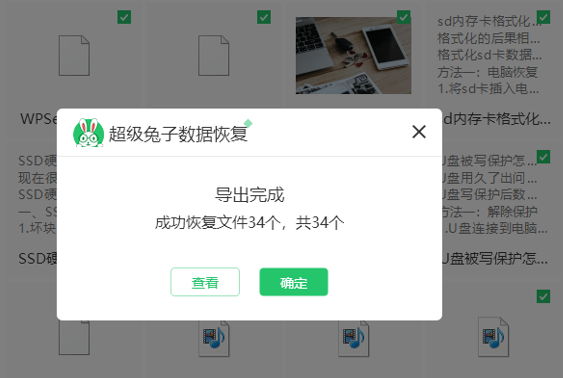
四、U盘数据恢复的相关内容
1. u盘文件乱码,文件打不开,可不可以恢复?
U盘文件名变成乱码、文件打不开,这与多方面关系都有关:
a. 首先,尝试在其他设备上打开U盘。
有时,文件在一个设备上可能会出现乱码,但在另一个设备上可能仍然可以正常打开。连接U盘到另一台电脑上,再看看文件是否可以正常访问。
b. 其次,你还可以检查U盘的文件系统错误。
在Windows中,你可以使用命令行工具执行磁盘检查命令(chkdsk)。进行检查修复之后,可能会解决文件乱码的问题。
c. 最后,如果以上两种方法都没有用,那么建议你可以使用专业的数据恢复软件。插入受损的U盘,然后进行扫描,选择需要恢复的文件。最后,把文件恢复到除了U盘已外的位置,这样就完成了。
2. u盘打不开要求格式化怎么办?
首先,检查下U盘有没有插好,可能是连接不牢导致的。你可以试试拔出来再插回去,或者换个USB口试试。
如果还是不行,可能U盘的文件系统出了点问题。别担心,我们可以用电脑内置的磁盘检查工具来修复。在Windows下,你可以右键点击“此电脑”,选择“管理”,找到“磁盘管理”,然后找到你的U盘,右键点击“检查”就可以了。
如果这一步也没解决,可以尝试用命令行来检查修复。打开命令提示符,输入chkdsk /f X:(这里的X是你的U盘盘符),然后回车。这个方法会对U盘上的文件系统错误进行修复。修复完成后,或许打不开要求格式化的问题就解决了!
如果上面的方法都不行,可能需要考虑格式化了。格式化后,再马上使用超级兔子来将文件恢复回来!

装了系统盘的U盘如何恢复?以上就是具体的方法!在数据恢复之前,大家一定要尽量减少在U盘上的写入操作哦,以避免新数据覆盖已删除的文件。另外,在使用U盘重装系统时,我们也需要注意先备份好U盘中的重要数据。只有这样,才能确保在系统顺利重装的同时,还能保护好自己的数据安全!
